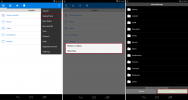Os smartphones estão nos dando cada vez mais espaço de armazenamento a cada nova geração de dispositivos. Infelizmente, os aplicativos estão se tornando cada vez mais exigentes, exigindo mais espaço para serem armazenados em nossos telefones. Ao mesmo tempo, as câmeras dos smartphones estão cada vez mais poderosas, tornando as fotos que tiramos com elas cada vez maiores. Felizmente, muitos fabricantes de telefones nos ofereceram uma saída para essa situação: cartões SD.
Conteúdo
- Como mover aplicativos para um cartão SD no Android
- Como usar um cartão SD como armazenamento interno no Android
Dependendo do AndroidSmartphone você possui, encontrará um slot para um cartão SD ou microSD na lateral. Ao usar este slot, você poderá armazenar não apenas arquivos, mas também aplicativos. Assim, este artigo explica como mover aplicativos para um cartão SD no Android. Também aborda como usar um cartão SD externo como armazenamento interno adicional.
Vídeos recomendados
Procurando um cartão microSD? Confira nosso artigo sobre os melhores cartões microSD disponíveis no momento.
Relacionado
- Os melhores aplicativos de piano em 2023: os principais aplicativos para aprender a tocar
- O WhatsApp finalmente permite editar as mensagens enviadas. Veja como fazer
- Os melhores aplicativos de controle parental para iPhone e Android
Como mover aplicativos para um cartão SD no Android




Em primeiro lugar, certifique-se de que inseriu o cartão SD ou microSD no slot do Android. Isso pode ser feito usando um alfinete ou agulha para retirar a bandeja do cartão, que você deve encontrar na lateral seu telefone (alguns telefones permitem inserir o cartão diretamente no slot, sem retirar a bandeja). Certifique-se de colocar o cartão da maneira correta no slot, com a etiqueta voltada para cima. Você receberá uma solicitação para formatar o cartão ao inseri-lo pela primeira vez.
Supondo que seu cartão SD tenha sido inserido corretamente, você pode mover aplicativos para ele fazendo o seguinte:
Etapa1: Vá para Configurações > Aplicativos e notificações > Informações do aplicativo/Ver todos os aplicativos.
Passo 2: toque no aplicativo que deseja mover para o cartão SD e toque em Armazenar (isso pode ser exibido como Armazenamento e Cache em alguns telefones).
etapa 3: Tocar Mudar, que você verá sob o Armazenamento usado cabeçalho. Se você não vir esta opção, não será possível mover este aplicativo específico para um cartão SD.
Passo 4: selecione seu cartão SD entre as opções disponíveis e toque em Mover.
É isso. No entanto, se você quiser mover o aplicativo de volta para o armazenamento interno do seu telefone, basta seguir o processo acima, exceto escolher Armazenamento interno durante a Etapa 4.
Como usar um cartão SD como armazenamento interno no Android
Com alguns smartphones Android, talvez você não consiga mover aplicativos para um cartão SD, mesmo que seu telefone tenha esse cartão. Felizmente, alguns Androids permitem que você use seu cartão SD como se fosse parte de seu armazenamento interno, por meio de um processo conhecido como Adoptable ou Flex Storage. Isso inclui dispositivos fabricados pela Huawei, Motorola e HTC, mas não aqueles fabricados pela Samsung e LG.
Para configurar seu cartão SD como parte do armazenamento interno do seu telefone, vá para Configurações > Armazenamento > [Seu cartão SD]. Depois de selecionar seu cartão SD, toque em Mais (parecem três pontos alinhados verticalmente) e depois toque em Configurações de armazenamento. Por último, toque em Formatar como interno.
Esta opção exige que você apague todo o conteúdo pré-existente do seu cartão SD, então se você já tiver arquivos importantes, pode ser necessário transferi-los primeiro ou evitar formatá-lo completamente.
Além disso, você precisará de um cartão microSD muito bom se quiser usá-lo como armazenamento interno do seu telefone. Isso significa que você precisará de um cartão SD de ultra alta velocidade (UHS), de preferência UHS-3 em vez de UHS-1.
Recomendações dos Editores
- Os melhores aplicativos de namoro em 2023: nossos 23 favoritos
- Os 16 melhores aplicativos de mensagens para Android e iOS em 2023
- O que é WhatsApp? Como usar o aplicativo, dicas, truques e muito mais
- Como saber se alguém bloqueou você no WhatsApp
- O chatbot AI do Bing agora está no teclado do seu telefone Android – veja como obtê-lo
Atualize seu estilo de vidaDigital Trends ajuda os leitores a manter o controle sobre o mundo acelerado da tecnologia com as últimas notícias, análises divertidas de produtos, editoriais criteriosos e prévias únicas.